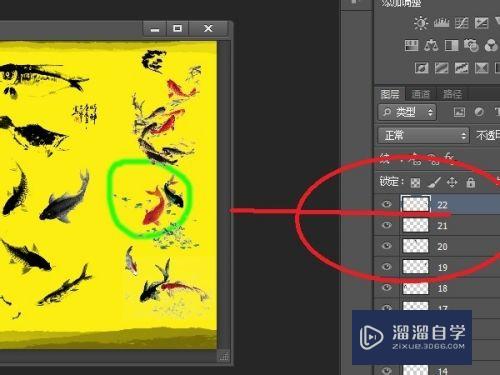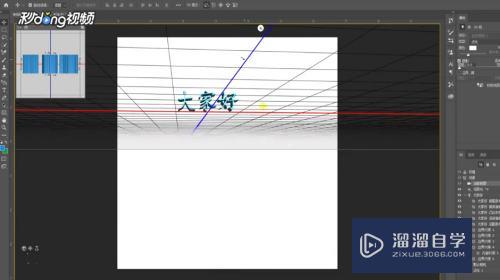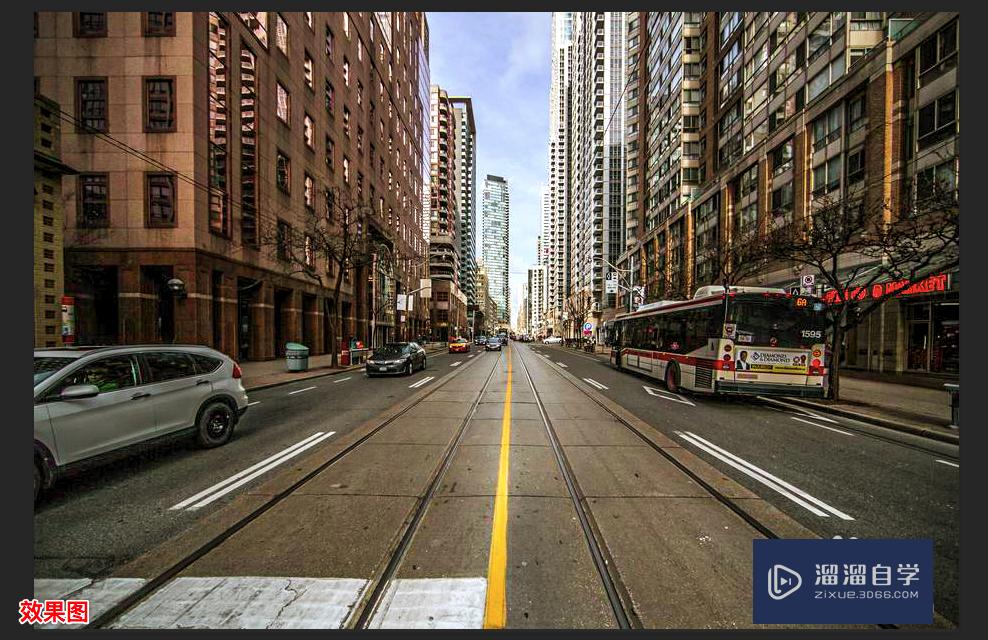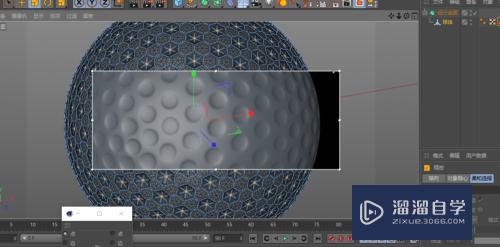PS怎么改变某一部分的颜色(ps怎么改变某一部分的颜色深浅)优质
有时候我们在编辑图片的时候需要改变图片上某一部分的颜色。对于熟手来说简单。但是对于很多新人来说不会。这里以PS6来给大家介绍下方法。希望能帮助到大家。
工具/软件
硬件型号:机械革命极光Air
系统版本:Windows7
所需软件:PS CS6
方法/步骤
第1步
准备一张图片。如下图

第2步
用ps打开

第3步
选择魔棒工具
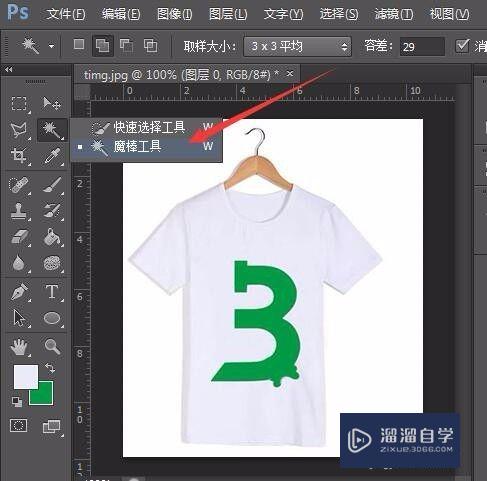
第4步
在衣服上绿色的地方点一下。这个时候绿色的地方就被选中了

第5步
点击右上角的色板随便选中一个颜色。比如红色

第6步
选中画笔工具。
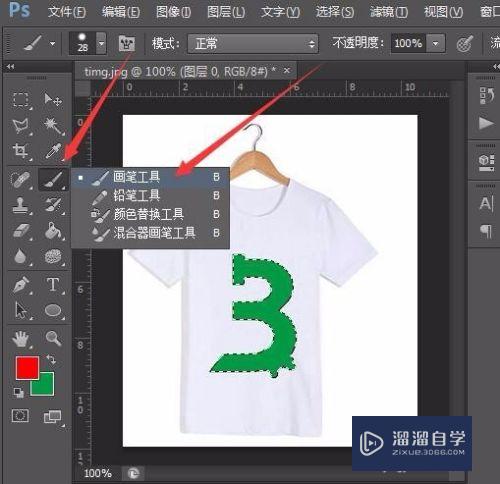
第7步
在衣服上绿色的地方涂抹

第8步
最后点击键盘上的ctrl+d键去除选框。这样就算是完成了。我们看下最后的效果!

以上关于“PS怎么改变某一部分的颜色(ps怎么改变某一部分的颜色深浅)”的内容小渲今天就介绍到这里。希望这篇文章能够帮助到小伙伴们解决问题。如果觉得教程不详细的话。可以在本站搜索相关的教程学习哦!
更多精选教程文章推荐
以上是由资深渲染大师 小渲 整理编辑的,如果觉得对你有帮助,可以收藏或分享给身边的人
本文标题:PS怎么改变某一部分的颜色(ps怎么改变某一部分的颜色深浅)
本文地址:http://www.hszkedu.com/64798.html ,转载请注明来源:云渲染教程网
友情提示:本站内容均为网友发布,并不代表本站立场,如果本站的信息无意侵犯了您的版权,请联系我们及时处理,分享目的仅供大家学习与参考,不代表云渲染农场的立场!
本文地址:http://www.hszkedu.com/64798.html ,转载请注明来源:云渲染教程网
友情提示:本站内容均为网友发布,并不代表本站立场,如果本站的信息无意侵犯了您的版权,请联系我们及时处理,分享目的仅供大家学习与参考,不代表云渲染农场的立场!